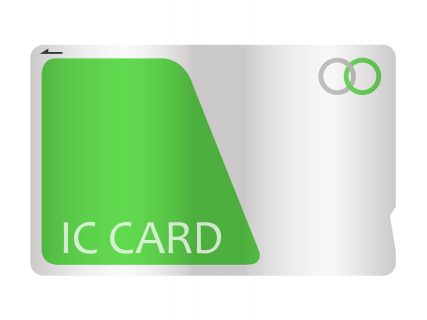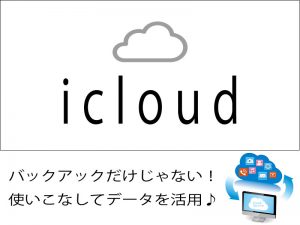切符対応の改作の方が少ないくらい、電車に乗るときは当たり前のようにsuicaやPASMOが使われるようになりました。
他にもバスやタクシー、コンビニなどの幅広いシーンでも利用されています。
モバイルsuicaのオートチャージってどうやるの
モバイルsuicaのオートチャージですが、ビューカードでしかオートチャージができませんので、ビューカードの契約が必要です。(ビューカードはJR東日本のサイトや郵送、店頭で申し込むことができます)
そのため、オートチャージを使うには、まずモバイルsuicaにビューカードを登録するところから始めます。
以下はその手順です!
①モバイルsuicaのアプリを立ち上げます。
②トップメニューの「2.SF(電子マネー)」を選びます。
③「5.オートチャージ設定」を選びます。
④「1.オートチャージ申込/変更」を選びます。
⑤オートチャージで自動的にチャージされる金額の設定画面が表示されるので、
金額を入力します。
入力する金額は、「(1)残額がいくら以下になったらチャージするか」と
「(2)何円チャージするか」を入れます。
ちなみにどちらも1,000円単位で10,000円まで設定できますので、ご希望の金額を入力してください。
⑥次に、それぞれ入力した金額で間違いないかの確認画面が表示されますので、確認の上、
「申込/変更する」を選びます。すると数十秒で設定が完了します。
⑦最後に「オートチャージの申込/変更設定が完了しました。」と表示されます。
以上でモバイルsuicaのオートチャージ設定は終了です。
なお、金額の変更も同じ画面で設定することができます。
オートチャージの設定を停止するのも、モバイルsuicaのアプリを立ち上げた後、
トップメニューの「2.SF(電子マネー)」→「5.オートチャージ設定」から
「2.オートチャージ停止」を選べば停止することができます。
ポイントクラブって何?
Suicaにはポイントクラブがあります。
Suicaを使うとSuicaポイントがたまり(100円〜200円で1suicaポイントたまります)、
suicaにチャージしたり、TポイントやWAONポイントに交換することができます。
suicaチャージの場合は、1suicaポイント1円となります。
ちなみに100ポイント以上から交換でき、10ポイント単位で交換となります。
Tポイントは、100suicaポイントでTポイントが85ポイント、
WAONポイントは、100suicaポイントで90WAONポイントとなるので、
suicaにチャージするのが一番お得でしょう。
それではsuicaポイントクラブへの入会方法ですが、インターネットでの申込になります。
(あたりまえですが事前にモバイルSuicaへの会員登録が必要なので、すませておきましょう)
PCでの申込は、suicaポイントクラブのサイトから行います。
suicaポイントクラブサイトのトップに会員登録のボタンがありますので、そこから会員登録が行えます。
会員登録には、
①モバイルsuicaに登録した携帯電話のメールアドレス
((iOSでのモバイルSuicaの場合はSuica識別ID)
②モバイルsuica会員パスワード
が必要になります。
携帯での申込も、携帯からsuicaポイントクラブのサイトにアクセスすると会員登録が行えます。
一度会員登録が済むと次回以降は、suicaポイントクラブのサイトからID/パスワードを入力すれば会員サイトに入れます。
スマホの場合は、ポイントクラブのアプリがあるのでダウンロードしておくと楽チンです。
suicaを取り込んでアップルペイに対応!?
Apple PayにSuicaも対応しているため、iPhoneでもいよいよモバイルsuicaが使えるようになりました。
Apple Payでsuicaを使う方法はパターンによって異なります。
①suicaを持っていなく、iPhoneでsuicaを新規に買う
②suicaをすでにもっていて、iPhoneにsuicaを登録する
それではまず①のパターン
①App StoreからSuicaアプリをダウンロードします。
②トップ画面から「Suica発行」を選びます。
③その後は、画面に遷移にしたがって会員登録を完了
④会員登録後、カードの発行手続きを行います。
するとApple PayにSuicaが登録されます。
続いて②のパターン
①Walletアプリケーションを開いて、上段Apple Payの右上の+ボタンを選択します。
②次へ進み、カードの種類で「Suica」を選びます。
③suicaのプラスチックカードの裏面に記載されているカード番号の下 4 桁を「カード番号」欄に入力します。
④iPhone の上部を Suica の中央部の上に置き、しばらく iPhone を動かさずにカードの上に置いたままにします。数分程度かかる場合があります。
以上で使えるiPhoneでSuicaが使えるようになります。
使い方は、改札を通る時はiPhoneの上部を改札機の読み取り機にかざすだけです。
無事に通ると「完了」の文字が表示されます。
お店でSuicaを使う時も同様。アプリを立ち上げたりする特別な動作は不要です!
SuicaとiPhoneを守る磁気防止シートはこちらから!
![[商品価格に関しましては、リンクが作成された時点と現時点で情報が変更されている場合がございます。] [商品価格に関しましては、リンクが作成された時点と現時点で情報が変更されている場合がございます。]](https://hbb.afl.rakuten.co.jp/hgb/15e338e8.c21cfb87.15e338e9.150fed95/?me_id=1286518&item_id=10000475&m=https%3A%2F%2Fthumbnail.image.rakuten.co.jp%2F%400_mall%2Fygc-japan%2Fcabinet%2Fiphone5_700%2F105774_main01_01.jpg%3F_ex%3D80x80&pc=https%3A%2F%2Fthumbnail.image.rakuten.co.jp%2F%400_mall%2Fygc-japan%2Fcabinet%2Fiphone5_700%2F105774_main01_01.jpg%3F_ex%3D240x240&s=240x240&t=picttext)
icカード エラー防止シート 磁気防止シート iPhone 干渉防止 シート 誤動作防止 電波干渉防止 読取エラー防止 icカードホルダー 日本製 Suica PASMO SUGOCA nimoca ICOCA
|